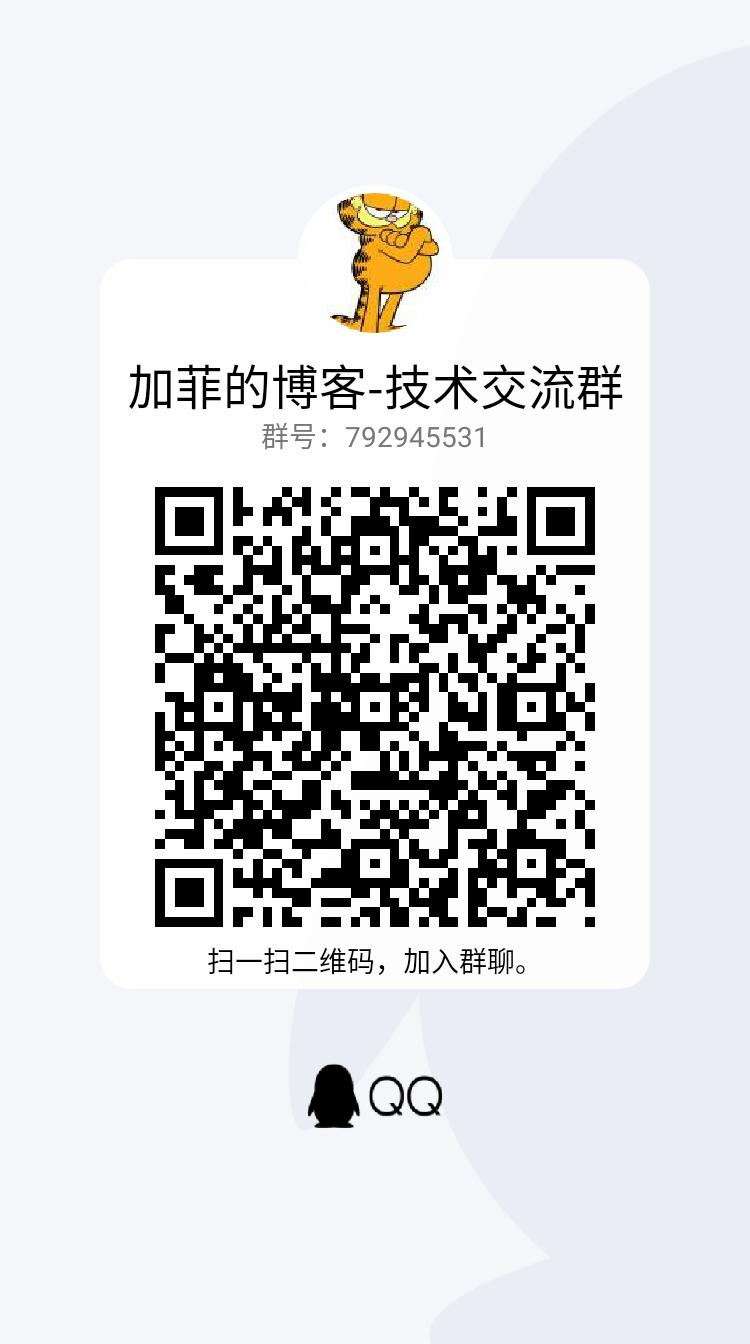【One by one系列】一步步学习docker(三)——实战部署dotnetcore
Build,Ship and Anywhere
从.net core 1.0,2.0,2.1,3.0,3.1,以及即将到来的.NET 5,微软拥抱开源,拥抱linux,收购GitHub,NPM被GitHub收购,这一系列的动作,让.net从业人员逐渐走出windows的桎梏,去探索开源世界的奇妙。本篇文章主要讲述如何把dotnet core应用部署至docker。
1.应用的创建与发布
创建省略
发布:dotnet publish -o ../publish
2.拷贝
拷贝publish文件夹至服务器app/netcore/test/publish/
3.创建DockerFile
# 拉取net core 3.1的镜像
#FROM baseImage
FROM mcr.microsoft.com/dotnet/core/aspnet:3.1
# 指定镜像作者
#LABEL key="value"
LABEL author="carfield"
# 复制宿主机文件夹至容器的文件夹
#ADD source dest ADD更强大 就不用COPY了
ADD ./app/netcore/test/publish/ ./app/
# 工作目录
#WORKDIR /the/workdir/path
WORKDIR /app
# 暴露端口
#EXPOSE port
EXPOSE 5000/tcp
# 指定容器挂载点到宿主机自动生成的目录
#VOLUME [ "/data" ]
VOLUME [ "/var/netcore/test" ]
# 容器启动时执行此命令
#ENTRYPOINT [ "executable" ]
ENTRYPOINT [ "dotnet","app/docker-aspnetcore-webapi.dll" ]
ps:别忘了在服务器上装net core sdk
4.构建镜像
docker build -t mywebapi -f Dockerfile .


- 解决办法:文件一定在dockerfile的同级目录下。否则会找不到引用的文件。
- 所以必须改变DockerFile文件路径,并修改DockerFile
# 拉取net core 3.1的镜像
# FROM baseImage
FROM mcr.microsoft.com/dotnet/core/aspnet:3.1
# 指定镜像作者
# LABEL key="value"
LABEL author="carfield"
# 复制宿主机文件夹至容器的文件夹
# ADD source dest ADD更强大 就不用COPY了
ADD publish/ app/
# 工作目录
# WORKDIR /the/workdir/path linux下必须设置工作目录
# 否则会报错:https://stackoverflow.com/questions/51598627/access-to-the-path-proc-1-map-files-is-denied-net-core-2-1-centos-7?r=SearchResults
WORKDIR /app
# 暴露端口
# EXPOSE port
EXPOSE 5000/tcp
# 指定容器挂载点到宿主机自动生成的目录
# VOLUME [ "/data" ]
# VOLUME [ "/var/netcore/test" ]
# 容器启动时执行此命令
# ENTRYPOINT [ "executable" ]
ENTRYPOINT [ "dotnet","docker-aspnetcore-webapi.dll" ]
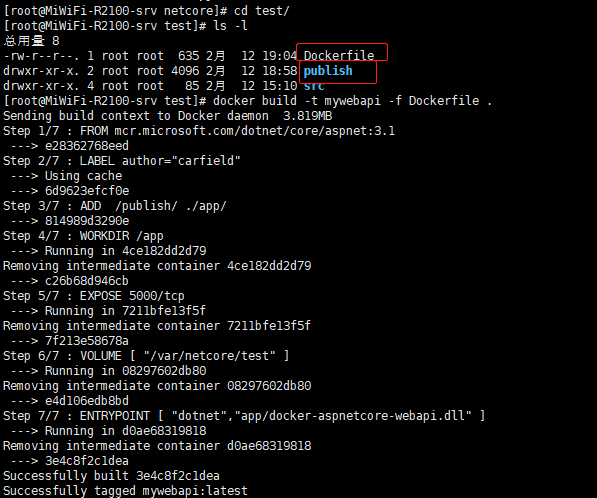
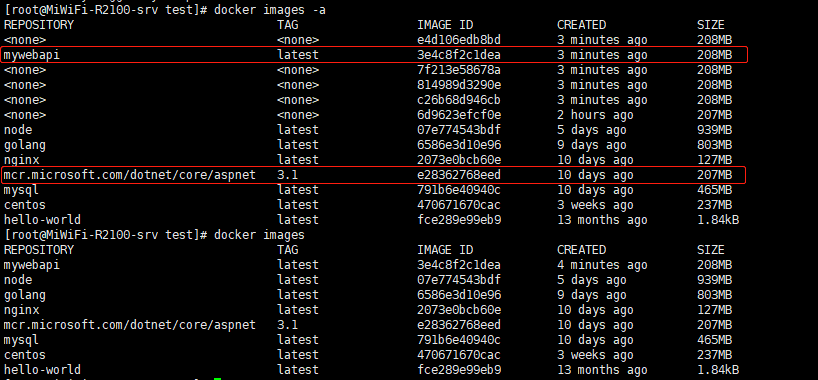
5.创建并启动容器
前言:docker run命令是创建容器docker create image-name与启动容器docker start image-name的结合
docker run --name netcore-sample -d -p 81:5000 mywebapi
6.遇到问题
外网访问,http://宿主机ip:81 ,博主,你就是个坑货,运行不起来,咋回事?端口没开,iptables 增加81端口
vim vim /etc/sysconfig/iptables
# sample configuration for iptables service
# you can edit this manually or use system-config-firewall
# please do not ask us to add additional ports/services to this default configuration
*filter
:INPUT ACCEPT [0:0]
:FORWARD ACCEPT [0:0]
:OUTPUT ACCEPT [0:0]
-A INPUT -m state --state RELATED,ESTABLISHED -j ACCEPT
-A INPUT -p icmp -j ACCEPT
-A INPUT -i lo -j ACCEPT
-A INPUT -m state --state NEW -m tcp -p tcp --dport 22 -j ACCEPT
-A INPUT -m state --state NEW -m tcp -p tcp --dport 80 -j ACCEPT
-A INPUT -m state --state NEW -m tcp -p tcp --dport 81 -j ACCEPT
-A INPUT -m state --state NEW -m tcp -p tcp --dport 3306 -j ACCEPT
-A INPUT -m state --state NEW -m tcp -p tcp --dport 23 -j ACCEPT
-A INPUT -j REJECT --reject-with icmp-host-prohibited
-A FORWARD -j REJECT --reject-with icmp-host-prohibited
COMMIT
- 重启防火墙
systemctl restart iptables.service

还是不行。
然后经过一系列的折腾,还是不对!?中间还出了几次问题!见参考资料。
-
经过重新创建容器 发现了问题
-
删除容器:
docker rm -f netcore-sample -
创建容器(非后台):
docker run --name netcore-sample -p 81:5000 mywebapi
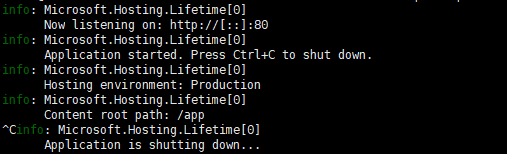
看到了吗?看到了吗?到了docker容器内部,启动的是80端口,郁不郁闷,伤不伤心?
原来:aspnetcore 镜像的 DockerFile中通过 ASPNETCORE_URLS 环境变量指定了 80 端口,话说aspnetcore的镜像的dockerfile的url搞掉了,谁知道发我一份,我备注一下。
要么就默认容器80
当然你想修改也可以:
# 拉取net core 3.1的镜像
# FROM baseImage
FROM mcr.microsoft.com/dotnet/core/aspnet:3.1
# 指定镜像作者
# LABEL key="value"
LABEL author="carfield"
# 复制宿主机文件夹至容器的文件夹
# ADD source dest ADD更强大 就不用COPY了
ADD publish/ app/
# 工作目录
# WORKDIR /the/workdir/path
WORKDIR /app
# 修改默认80至5000端口
ENV ASPNETCORE_URLS http://+:5000
# 暴露端口
# EXPOSE port
EXPOSE 5000/tcp
# 指定容器挂载点到宿主机自动生成的目录
# VOLUME [ "/data" ]
# VOLUME [ "/var/netcore/test" ]
# 容器启动时执行此命令
# ENTRYPOINT [ "executable" ]
ENTRYPOINT [ "dotnet","docker-aspnetcore-webapi.dll" ]
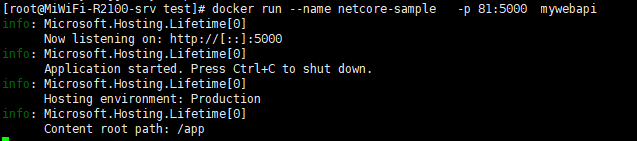
完结,多多少少的坑还是不少,计算机果然是一门实践的学科。。
参考资料
https://www.cnblogs.com/ycyzharry/p/10337314.html -iptables
https://www.cnblogs.com/hailun1987/p/7518306.html
https://q.cnblogs.com/q/106279/
http://s0docs0docker0com.icopy.site/network/iptables/
- 原文作者:Garfield
- 原文链接:http://www.randyfield.cn/post/2020-03-26-docker3/
- 版权声明:本作品采用知识共享署名-非商业性使用-禁止演绎 4.0 国际许可协议进行许可,非商业转载请注明出处(作者,原文链接),商业转载请联系作者获得授权。